很多人都不知道Windows10系統自帶的剪貼板,當您在復制黏貼內容的時候,會自動保存在系統剪貼板中,時間久了占用內存會越來越多,需要定時清理。那麼Windows10剪貼板在哪裡?要怎麼打開呢?下面小編就給大家介紹下Windows10打開剪貼板的方法。
操作步驟:
1、打開Win10系統桌面開始菜單,在開始搜索框裡面輸入CMD,即可打開命令提示符窗口。
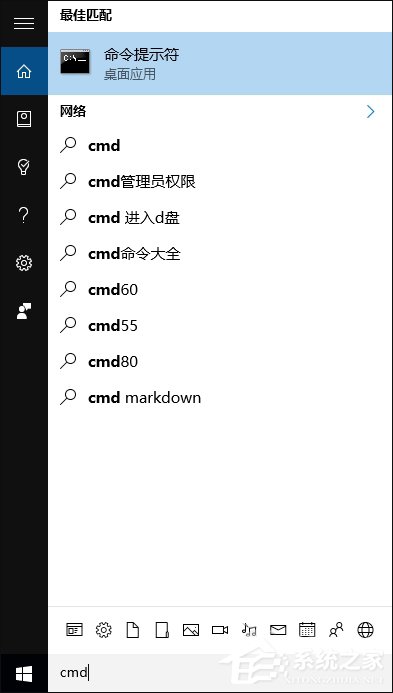
2、然後在打開的命令提示符窗口裡面,輸入clip /?命令,即可查看到剪貼板。
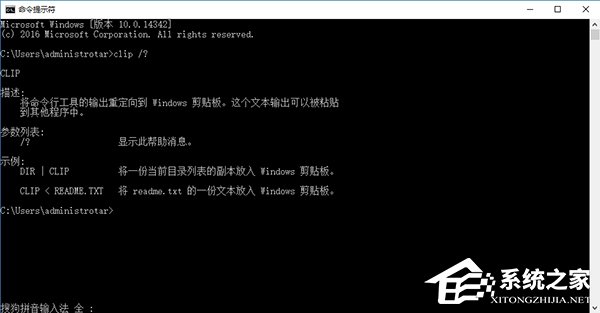
這時候你就可以查看到剪貼板出現在屏幕了。平時我們在使用電腦時要注意清理剪貼板,當然通常用戶都會下載一些帶有清理功能的軟件幫助我們清除剪貼板數據,因此我們只要知道如何開啟剪貼板,查看相關信息就OK了。
上面就是Windows10打開剪貼板的方法介紹了,打開剪貼板能夠看到最近復制的一些信息,也許能夠幫你找到一些丟失的數據。